NextGEN Galleryで画像のアップロードができない原因は、サーバー側の設定が原因であることが多いです。
サーバー側の設定が原因でない場合、1つ1つ原因を探っていく必要があります。
NextGEN Galleryで画像のアップロードができない時は、この記事に書いてある対処法を順番に試してみてください。
NextGEN Galleryで画像のアップロードができない原因
NextGEN Galleryで画像のアップロードができない原因には、主に次の2つがあります。
wp-contentディレクトリのパーミッションが不適切php.iniファイルのメモリ設定またはアップロード制限が不足している
wp-contentディレクトリのパーミッションが不適切が原因になることは、自身でパーミッション設定を変更していない限り、まれです。
ほとんどの原因は、php.iniファイルのメモリ設定またはアップロード制限が不足していることになるはずです。
wp-contentディレクトリのパーミッションが不適切
wp-contentディレクトリのパーミッションが755未満だと、wp-contentディレクトリ配下でファイルを作成する権限がないことになります。
ファイルを作成する権限がない、つまり画像のアップロードができないことになります。
php.iniファイルのメモリ設定またはアップロード制限が不足している
NextGEN Galleryのphp.iniファイルの実行要件を満たしていない場合、うまく動作しない可能性があるため、画像アップロードができない可能性があります。
NextGEN Galleryのphp.iniファイルの実行要件は、以下の通りです。
- PHP Safe ModeがOFF
- メモリー250MB以上
- アップロード制限30MB以上
- 投稿制限30MB以上
NextGEN Galleryで画像のアップロードができない場合の対処法
原因がはっきりわからない場合、次の手順で対処していきます。
wp-contentディレクトリのパーミッションを755に設定php.iniファイルのmemory_limitを250MB以上に設定php.iniファイルのupload_max_filesizeを30MB以上に設定- アップロードする画像にスペースや記号を含めずにアルファベットと数字のみにする
- 画像サイズを1920x1920px以下にし、画像ファイルサイズを1MB以下にする
- パーマリンク設定を更新する
- NextGEN Gallery以外のプラグインを停止する
- WordPressテーマをデフォルトのテーマにする
- ウェブブラウザをGoogle Chromeにする
各対処法を実行した後、NextGEN Galleryで画像のアップロードを都度実行してみてください。
また画像のアップロード前には、ブラウザのキャッシュ削除を必ず行ってください。
原因として、特に多いと考えられるのはphp.iniファイルの設定です。設定内容に間違いがないかしっかりと確認してください。
wp-contentディレクトリのパーミッションを755に設定
サーバー内の、WordPressがインストールされている内のディレクトリの設定を変更します。
ファイルマネージャーもしくはFTPでWordPressがインストールされているディレクトリへ接続します。
接続を行なったら、wp-contentディレクトリのパーミッションの値を確認します。
もし755になっていない場合、755へと変更してください。
FileZillaでの確認方法
FTPソフトで利用者の多いFileZillaで、wp-contentディレクトリのパーミッションの値を確認・変更する手順を解説します。
wp-contentフォルダを右クリックし、パーミッションの変更を選択します。
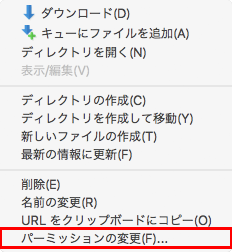
wp-contentフォルダを右クリック
表示された属性値の値を確認してください。
もし、属性値が755になっていない場合は、属性値を755へと変更し、OKをクリックします。
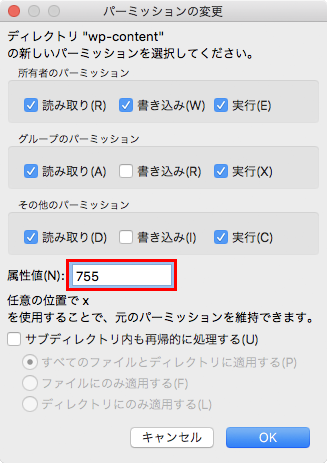
属性値を755に設定
php.iniファイルのmemory_limitを250MB以上に設定
php.iniファイルのmemory_limitを250MB以上に設定します。
memory_limit = 250MB
その後、画像のアップロードを行ってください。
php.iniファイルの編集は、レンタルサーバーであれば、管理画面から行えることが多いです。
php.iniファイルのupload_max_filesizeを30MB以上に設定
php.iniファイルのupload_max_filesizeを30MB以上に設定します。
upload_max_filesize = 30MB
その後、画像のアップロードを行ってください。
アップロードする画像にスペースや記号を含めずにアルファベットと数字のみにする
画像ファイル名に日本語が含まれていると、不具合の原因となることがあります。
画像ファイル名をアルファベットおよび数字にして、画像のアップロードを行ってください。
画像サイズを1920x1920px以下にし、画像ファイルサイズを1MB以下にする
画像ファイルサイズが大きすぎると、アップロード時間が長くなってしまい、サーバーで決められた制限時間を超えてしまい、アップロードができないことがあります。
画像サイズを1920x1920px以下にするのは、画像ファイルサイズを小さくすることが目的です。
画像ファイルサイズを1MB以下であることを確認し、画像のアップロードを行って下さい。
パーマリンク設定を更新する
パーマリンク設定を更新することにより、WordPress内部の特定の設定を更新できます。
WordPress管理画面の設定メニューより、パーマリンク設定を開きます。
設定内容を変更せずに、「変更を保存」ボタンを押してください。
その後、画像のアップロードを行ってください。
NextGEN Gallery以外のプラグインを停止する
プラグイン同士が干渉し、不具合が起きることがあります。
NextGEN Gallery以外のプラグインを停止し、画像のアップロードを行ってください。
WordPressテーマをデフォルトのテーマにする
プラグインとテーマの独自機能が干渉し、不具合が起きることがあります。
WordPressテーマをデフォルトテーマに変更し、画像のアップロードを行ってください。
ウェブブラウザをGoogle Chromeにする
Google Chromeは、ウェブブラウザで特に利用者の多いウェブブラウザです。
そのため、Google Chromeの仕様を基本にして、動作確認が行われることが多いです。
ウェブブラウザをGoogle Chromeにして、画像のアップロードを行ってください。
参考:
What are the requirements to run NextGEN Gallery?
Why am I unable to upload images in NextGEN Gallery?

